بروز رسانی در تاریخ 1394/09/16
گوگل آنالیز در وردپرس
سلام؛
گوگل آنالیز یکی از سرویس های گوگل است که به وبمستران کمک های بسیاری می کند تا صفحات سایت، مطالب موجود در آن، رتبه دهی های گوگل و… را آنالیز و بررسی کنند و بتوانند با توجه به اطلاعاتی که گوگل آنالیز در اختیار آن ها قرار می دهد، مشکلات موجود را حل کرده و برای بهبود شرایط تلاش کنند.
حال به سراغ وبمستران وردپرسی می رویم…
از آنجا که وردپرس برای هر امکانی یک افزونه در اختیار ما قرار می دهد، گوگل آنالیز را به پیشخوان وردپرسی ما آورده تا راحت تر بررسی های مورد نظر را در وردپرس خود انجام دهیم. پس بیایید با هم به سراغ آموزش وردپرس افزونه ی گوگل آنالیز برویم…
افزونه Google Analytics by Yoast
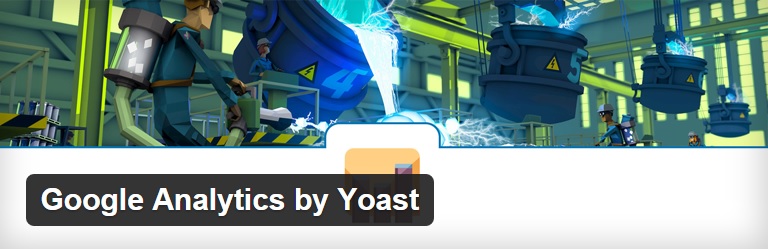
همانطور که از نام افزونه پیداست یکی دیگر از محصولات Yoast می باشد.
افزونه را نصب و راه اندازی می کنیم، پس از فعال سازی افزونه منوی “Analytics” به پیشخوان وردپرس اضافه می شود که می توانیم با ورود به آن و وارد کردن اکانت گوگل آنالیز، این افزونه را به سایت اصلی گوگل آنالیز متصل کنیم.
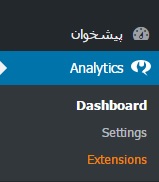
Setting
در این بخش گزینه ها یا بهتر بگویم tab های متعددی موجود است که به بررسی هر کدام می پردازیم…
General
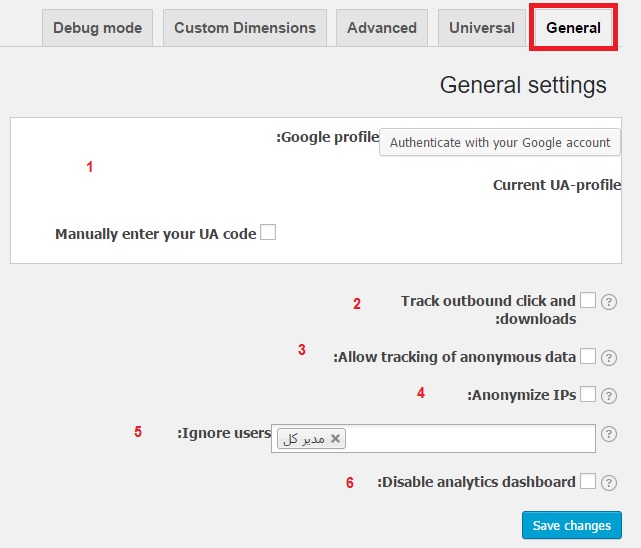
1- در این قسمت شما می توانید با کلیک بر روی گزینه ی “Authenticate with your google account” به اکانت گوگلی که در گوگل آنالیز دارید، متصل شوید و آن را در وردپرس تایید کنید و یا به صورت دستی کد آن را وارد نمایید.
2- مشخص کردن کلیک های خارجی و دانلودها>> با تیک زدن این گزینه می توانید تمامی کلیک های خارجی و تمامی دانلود ها مطلع شوید.
3- امکان ردیابی داده های ناشناس
4- آی پی های ناشناس
5- هر فردی که عضو سایت شماست و به عنوان نویسنده، ویرایشگر و… موجود است را می توانید جزء افرادی در نظر بگیرید که نباید به گوگل آنالیز دسترسی داشته باشند. مثلا نویسنده یا ویرایشگر!
6- با تیک زدن این گزینه، به صورت کلی گوگل آنالیز را برای وردپرس خود غیر فعال می کنید.
Universal
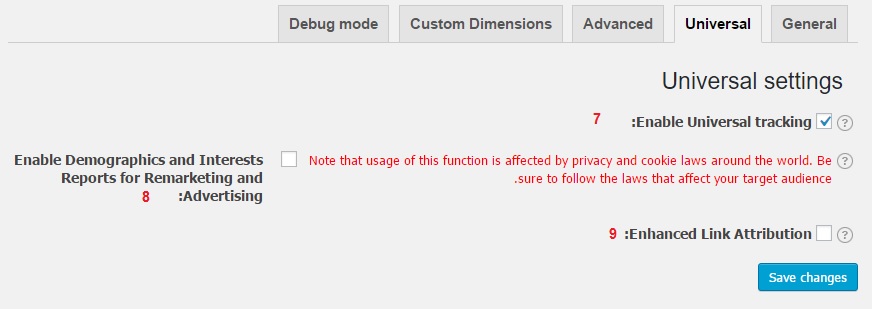
7- اگر می خواهید ردیابی ها را به صورت جهانی انجام دهید می توانید این گزینه را فعال کنید.
8- اگر می خواهید بخش های علاقه مندی و بازاریابی را داشته باشید می توانید این گزینه را تیک بزنید.
9- با تیک زدن این گزینه می توانید حالت پیشرفته ای برای مجوزهای لینک در نظر بگیرید.
Advanced
10- Track downloads as>> بخش هایی که می خواهید آن ها را به صورت گزارش دانلود نمایید به چه صورت باشند؟ دو گزینه ی Events و pageview موجود است که می توانید انتخاب کنید.
11- Extensions of files to track as downloads>> فرمتی که می خواهید گزارش ها را دانلود نمایید در اینجا می توان اضافه کرد.
12- Track full URL of outbound clicks or just the domain>> تمامی آدرس هایی که به شما می دهد به چه صورت باشد؟ تمامی لینک های موجود را نشان دهد یا فقط لینک هایی که مربوط به دامنه ی شماست.
13- Subdomain tracking>> نمایش تمامی ساب دامنه ها
14- Set path for internal links to track as outbound links>> تنظیم کردن آدرس لینک های داخلی
15- Label for those links>> گذاشتن برچسب برای لینک ها
16- Tag links in RSS feed with campaign variables>> برچسب لینک های مخصوص به فید آر اس اس
17- Allow anchor>> اجازه ی دسترسی و بررسی به برخی صفات
18- افزودن صفت مشخص شده در این قسمت
19- Custom code>> در صورت تمایل می توانید از کد سفارشی شده ی خود در این بخش استفاده نمایید.
Custom dimensions
این قسمت برای بخش های سفارشی است و اگر می خواهید به صورت کامل تمامی تنظیمات شما سفارشی باشد می توانید با استفاده از نسخه ی پرمیوم افزونه این بخش را فعال کنید.
Debug
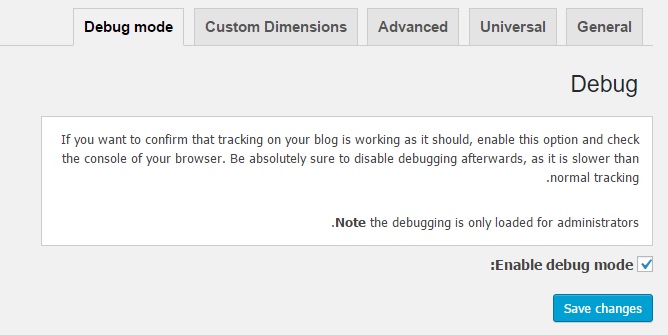
این بخش برای اشکال زدایی است. با فعال کردن آن می توانید در مواقعی که اشکالی پیش می آید به افزونه اجازه دهید اشکالات را بررسی نماید.
پس از انجام تنظیمات با رفتن به قسمت “dashboard” در زیر منوی “google analitics” می توانید روند سایت را با توجه به آمار دقیق از وبسایت مرجع یعنی گوگل آنالیز مشاهده کنید.
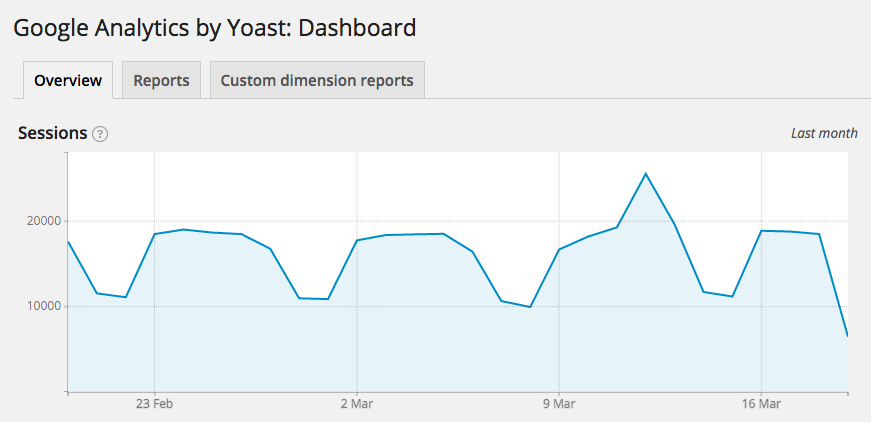
جمع بندی!
اگر شما هم طرفدار گوگل آنالیز هستید و مدام سایت خود را در آن بررسی می کنید و به سئوی سایت اهمیت می دهید، باید به شما یک خبر خوب دهیم! مجموعه ی Yoast افزونه ای به نام “google analytics” ساخته که با نصب آن در سایت وردپرسی می توانید گوگل آنالیز را از این به بعد در پیشخوان وردپرس خود بررسی کنید.
دانلود افزونه Google Analytics by Yoast





علیرضا)
دوستان من دنبال یه مقایسه کامل بین عملکرد گوگل آنالیز و وب آنالیز پیویک هستم. کسی میتونه بهم کمک کنه ؟
seraji64@gmail.com
حمید
سلام احتمال اینکه فرمایش شما درست باشه هست.
اما سایت دیگری هم دارم که چنین مشکلی ندارد و روزانه آمار درستی در گوگل آنالایتیکس نمایش داده می شود، ولی این سایت با وردپرس کار نمی کند و با دات نت طراحی شده، گمان من این است که جایی در تنظیمات وردپرس و یا ماژول گوگل آنالایتیکس مشکلی وجود دارد.
majid
ممنون مثل همیشه عالی
حمید
سلام به دوستان و مدیریت وب سایت پر بار همیار وردپرس
مشکل من در خصوص اینه که آمار بازدید سایت من در افزونه WP-Statistics روزانه بیش از 1000 تا نمایش داده میشود اما در گوگل آنالایتیکس روزی 6-7 تا بیشتر نمیشه، تقریبا تا 2 ماه پیش آمار بازدید در گوگل آنالایتیکس روزی 40-50 بازدید بود و یکباره کم شد و حالا که افزونه WP-Statistics رو گذاشتم آمارها باهم خیلی متفاوت هستن
کسی میتونه کمکم کنه ؟
باسپاس
علی حاجی محمدی 15 سال عضو همیار وردپرس
شاید بخاطر اینه که از جایی که api گوگل لود میشه فیلتر هست
reza
باسلام و تشکر فراوان
دوستان من این افزونه رو نصب کردم
منتها میشه یک آموزشی راجب تنظیماتش بدین یا با عکس نشان بدهید که باید کجا اکانت گوگل را وارد کنیم یا تنظیمات را چیکار کنیم
باتشکر
hamed
سلام
analytics گوگل عالی هست.
اگه تحریم هم نبود بهتر بود. من ثبت نام کردم. هر چی بخوای داره فقط اگه میشه یه آموزش هم براش بزارید.
manam
نصبیدم ولی چیزی مشاهده نکردم باد رو پیشخوان
محمد
سلام
آمار رو چجوری میشه در پیشخوان مشاهده کرد؟
ممنون
محمود
باسلام و تشکر
متاسفانه این افزونه و افزونه های چون google custom search با وجود کارآئی بسیار بالا ، سرعت سایت را به نحو چشمگیری کاهش میدهند .
مصطفی
خیلی عالی هست این
همیشه برای چک کردن کلی زحمت داشت 🙂
تشکر